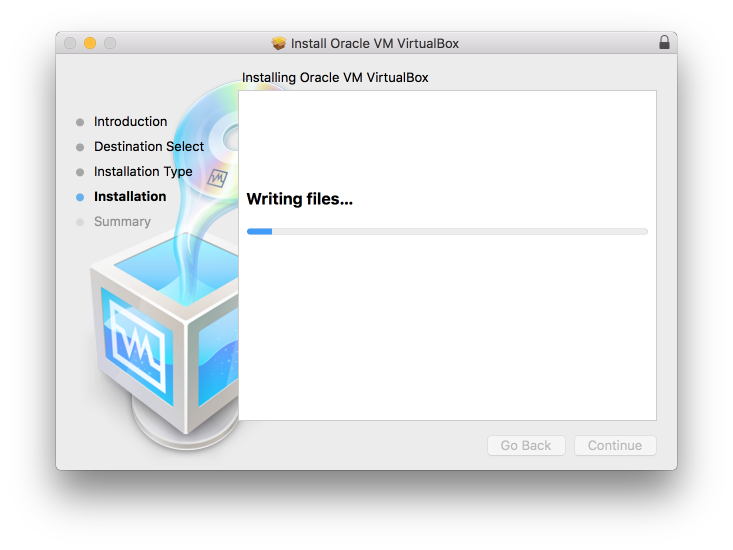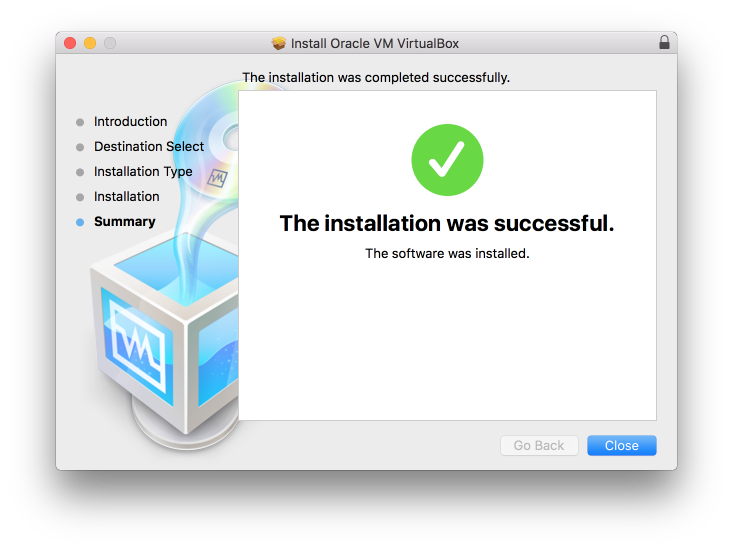VirtualBox - instalare pe Mac OSX
Pentru a instala Virtual Box, accesați pagina de download și descărcați ultima versiunea pentru Mac OS X (în cazul nostru, la momentul scrierii acestui articol VirtualBox 5.0 for OS X hosts). Imaginea descărcată, după ce va fi descărcată și deschisă, va arăta ca în imaginea de mai jos:
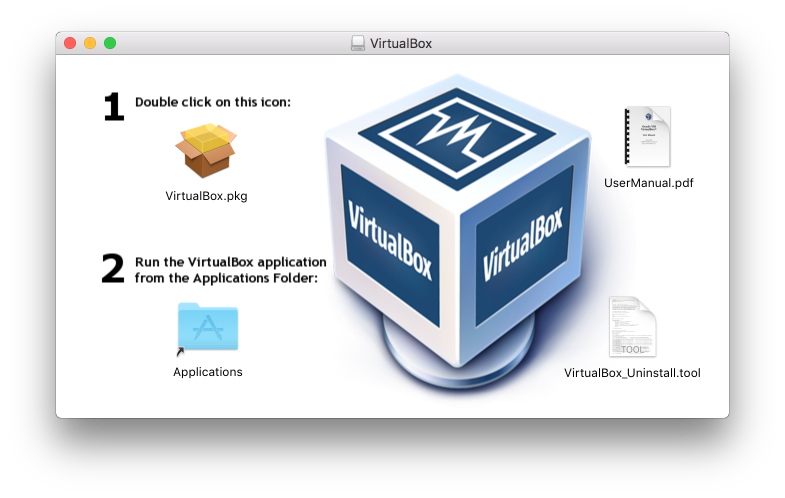
Utilitarul de instalare se numește VirtualBox.pkg. Accesați utilitarul pentru a continua instalarea. Pașii de instalare sunt descriși în continuare:
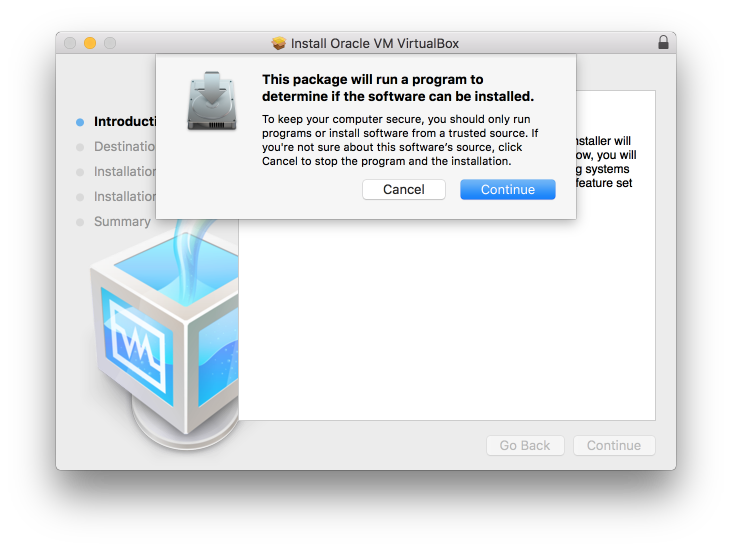
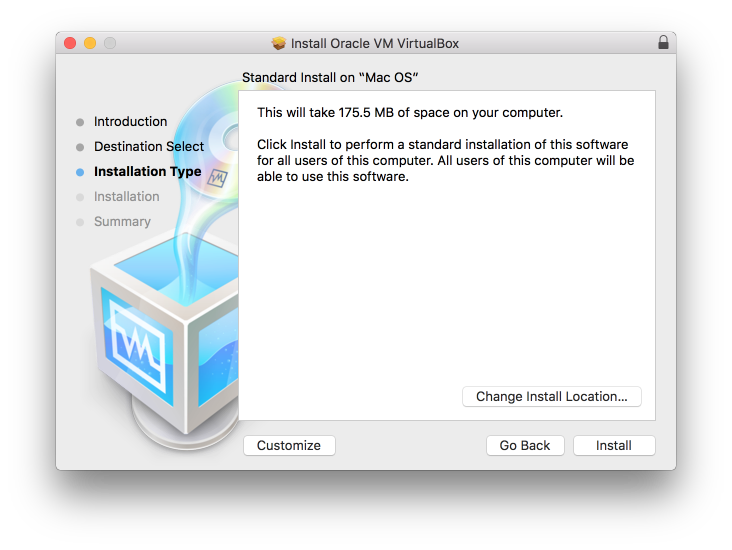
În acest punct, două opțiuni de configurare sunt disponibile: Customize și Change install location. Prin apăsarea butonului Customize putem modifica ce componente vor fi instalate, precum ilustrează imaginea de mai jos:
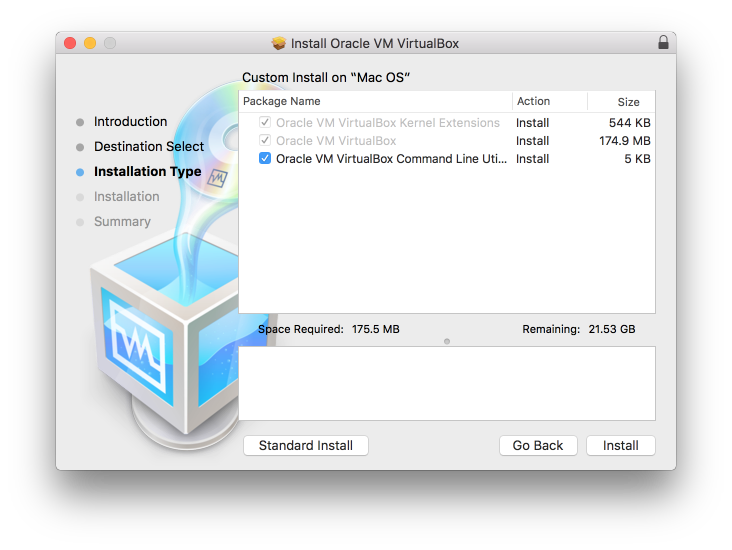
Prin apăsarea butonului Change install location putem modifica locația unde va fi instalat VirtualBox, precum ilustrează imaginea de mai jos:
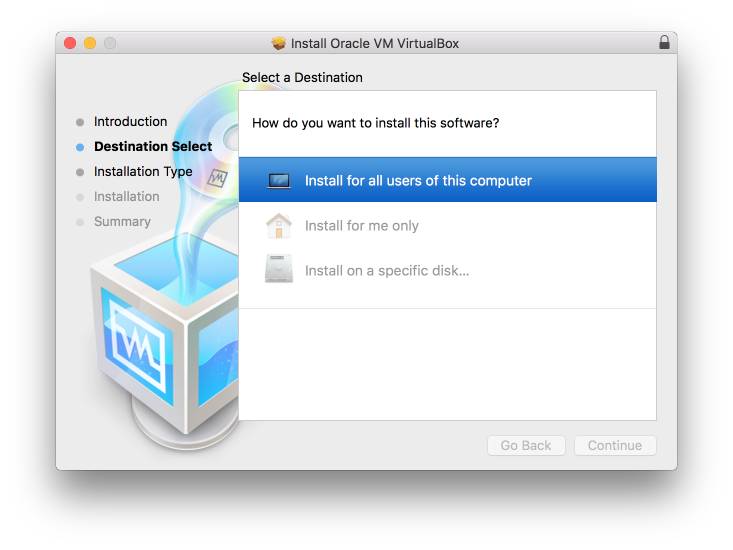
După apăsarea butonului Install, utilizatorul va fi solicitat să își introducă parola pentru a putea continua instalarea:
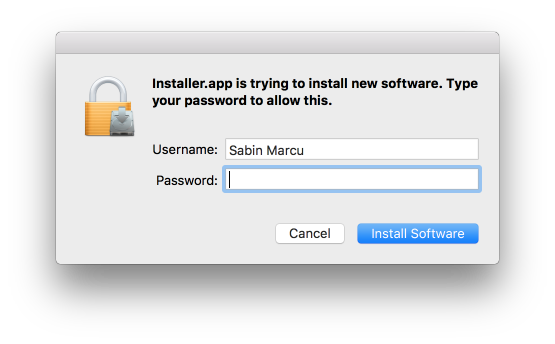
Din acest moment, instalarea va progresa fără a necesita orice interacțiune suplimetară din partea utilizatorului, proces ilustrat în imaginile următoare: